Quản Trị Mạng - Bạn đã từng sử dụng chức năng Reveal Codes trong WordPerfect hay chưa? Các đoạn mã này sẽ giúp người dùng hiển thị phần nội dung text của họ đi kèm với kiểu định dạng, tương tự như HTML. Tuy nhiên, nếu dùng Microsoft Word thì khó có thể tìm được chức năng tương tự như vậy.
Về mặt kỹ thuật thì WordPerfect sẽ hiển thị phần nội dung text và mã định dạng giống nhau, tự động chèn mã bắt đầu và kết thúc đoạn text với định dạng tương ứng. Khi hiển thị cửa sổ Reveal Codes thì chúng ta sẽ thấy các ký tự đánh dấu phần mã định dạng với nội dung text, và có thể thực hiện một số thao tác khác như chèn thêm hoặc xóa bớt. Ví dụ, nếu xóa mã đóng, thì toàn bộ phần text văn bản sẽ được định dạng theo mã mở.
Trong Microsoft Word, phần nội dung text và mã định dạng được bố trí, sắp xếp và hiển thị hoàn toàn riêng biệt. Word lưu trữ thông tin định dạng của text tại 1 nơi khác, và nó không được chèn vào trong phần text đó. Mà thay vào đó, Word sẽ giám sát các ký tự và đoạn văn với từng loại định dạng được áp dụng trong toàn bộ văn bản, đi kèm với đó là mã mở đầu và kết thúc.
Trong khi đó, WordPerfect lại có cả 2 chế độ: WYSIWYG – what you see is what you get và Reveal Codes thì Word lại chỉ có WYSIWYG. Khi bôi đậm 1 đoạn text nào đó thì chúng ta sẽ chỉ nhìn thấy đoạn text mà không thể thấy phần mã định dạng xung quanh. Tuy nhiên, vẫn có cách để hiển thị đoạn mã định dạng của phần text được lựa chọn, vì Word không giống như WordPerfect. Trong Word, chúng ta chọn 1 đoạn text nào đó và nhấn Shift + F1, bảng điều khiển của Reveal Formatting sẽ hiển thị bao gồm các thành phần có liên quan như Font, Paragraph, và Section:
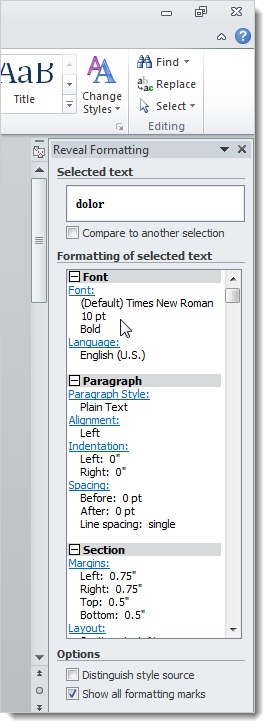
Và nếu muốn thay đổi định dạng thì các bạn có thể sử dụng các tùy chọn có sẵn trong Reveal Formatting:
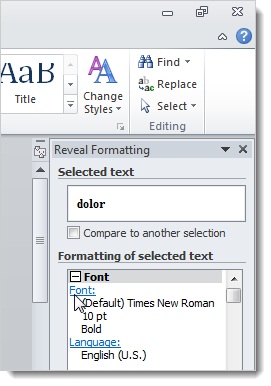
Chọn đoạn text cần định dạng, nhấn vào đường dẫn Font trong bảng điều khiển Reveal Formatting, cửa sổ Font hiển thị. Thực hiện bất kỳ thao tác thay đổi nào và nhấn OK.
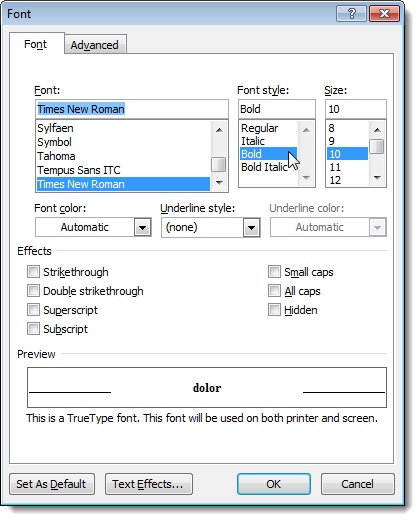
Tuy nhiên, các bạn không nên nhầm lẫn giữa Reveal Formatting và chức năng hiển thị các biểu tượng định dạng trong Word. Nhấn paragraph symbol trong phần Paragraph của thẻ Home để hiển thị các ký tự ẩn như khoảng trống, thẻ tab, ký tự đánh dấu... phím tắt là Ctrl + *

Có thể chúng ta sẽ muốn hiển thị cả Reveal Formatting và các ký tự đặc biệt ẩn để theo dõi các phần đoạn văn nhất định trong văn bản để phân biệt. Chúc các bạn thành công!
 Công nghệ
Công nghệ  AI
AI  Windows
Windows  iPhone
iPhone  Android
Android  Học IT
Học IT  Download
Download  Tiện ích
Tiện ích  Khoa học
Khoa học  Game
Game  Làng CN
Làng CN  Ứng dụng
Ứng dụng 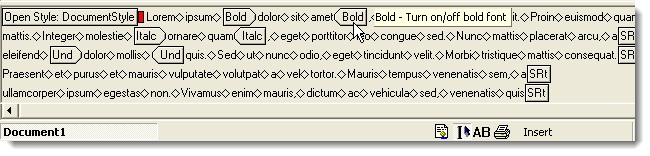
















 Linux
Linux  Đồng hồ thông minh
Đồng hồ thông minh  macOS
macOS  Chụp ảnh - Quay phim
Chụp ảnh - Quay phim  Thủ thuật SEO
Thủ thuật SEO  Phần cứng
Phần cứng  Kiến thức cơ bản
Kiến thức cơ bản  Lập trình
Lập trình  Dịch vụ công trực tuyến
Dịch vụ công trực tuyến  Dịch vụ nhà mạng
Dịch vụ nhà mạng  Quiz công nghệ
Quiz công nghệ  Microsoft Word 2016
Microsoft Word 2016  Microsoft Word 2013
Microsoft Word 2013  Microsoft Word 2007
Microsoft Word 2007  Microsoft Excel 2019
Microsoft Excel 2019  Microsoft Excel 2016
Microsoft Excel 2016  Microsoft PowerPoint 2019
Microsoft PowerPoint 2019  Google Sheets
Google Sheets  Học Photoshop
Học Photoshop  Lập trình Scratch
Lập trình Scratch  Bootstrap
Bootstrap  Năng suất
Năng suất  Game - Trò chơi
Game - Trò chơi  Hệ thống
Hệ thống  Thiết kế & Đồ họa
Thiết kế & Đồ họa  Internet
Internet  Bảo mật, Antivirus
Bảo mật, Antivirus  Doanh nghiệp
Doanh nghiệp  Ảnh & Video
Ảnh & Video  Giải trí & Âm nhạc
Giải trí & Âm nhạc  Mạng xã hội
Mạng xã hội  Lập trình
Lập trình  Giáo dục - Học tập
Giáo dục - Học tập  Lối sống
Lối sống  Tài chính & Mua sắm
Tài chính & Mua sắm  AI Trí tuệ nhân tạo
AI Trí tuệ nhân tạo  ChatGPT
ChatGPT  Gemini
Gemini  Điện máy
Điện máy  Tivi
Tivi  Tủ lạnh
Tủ lạnh  Điều hòa
Điều hòa  Máy giặt
Máy giặt  Cuộc sống
Cuộc sống  TOP
TOP  Kỹ năng
Kỹ năng  Món ngon mỗi ngày
Món ngon mỗi ngày  Nuôi dạy con
Nuôi dạy con  Mẹo vặt
Mẹo vặt  Phim ảnh, Truyện
Phim ảnh, Truyện  Làm đẹp
Làm đẹp  DIY - Handmade
DIY - Handmade  Du lịch
Du lịch  Quà tặng
Quà tặng  Giải trí
Giải trí  Là gì?
Là gì?  Nhà đẹp
Nhà đẹp  Giáng sinh - Noel
Giáng sinh - Noel  Hướng dẫn
Hướng dẫn  Ô tô, Xe máy
Ô tô, Xe máy  Tấn công mạng
Tấn công mạng  Chuyện công nghệ
Chuyện công nghệ  Công nghệ mới
Công nghệ mới  Trí tuệ Thiên tài
Trí tuệ Thiên tài